ライブ配信をしたくて登録したのに諦めかけていませんか?
そこで今回は、諦めかけている方、使い方をしっかり学びたい方へ17LIVEの使い方をご紹介します。
配信も視聴もこの記事だけで使い方がわかるのでぜひ最後までご覧ください。
- 視聴するときの使い方
- 配信するときの使い方→配信だけみたい方はこちら
登録方法は下記の記事をご覧ください。
 17LIVEとは|ライバーに興味があるなら知っておくべき4ステップ
17LIVEとは|ライバーに興味があるなら知っておくべき4ステップ
目次
17LIVEを視聴するときの使い方!簡単2ステップ
- アプリを起動
- 画面上で気になる人のアイキャッチをタップ

とても簡単でログインしたら2秒で配信が見れます。
配信を視聴し始めるとライバーさんが挨拶してくれますので、挨拶を返したりコメントをして配信の流れに乗りましょう。
17LIVEで自分好みの配信を見つける方法


「もっと自分好みのジャンルや人の配信が見たい!」そんなときに使えるのがカテゴリごとの一覧と自分が見たいキーワードを入れる検索です。
17LIVEでカテゴリから自分好みの配信を見つける方法
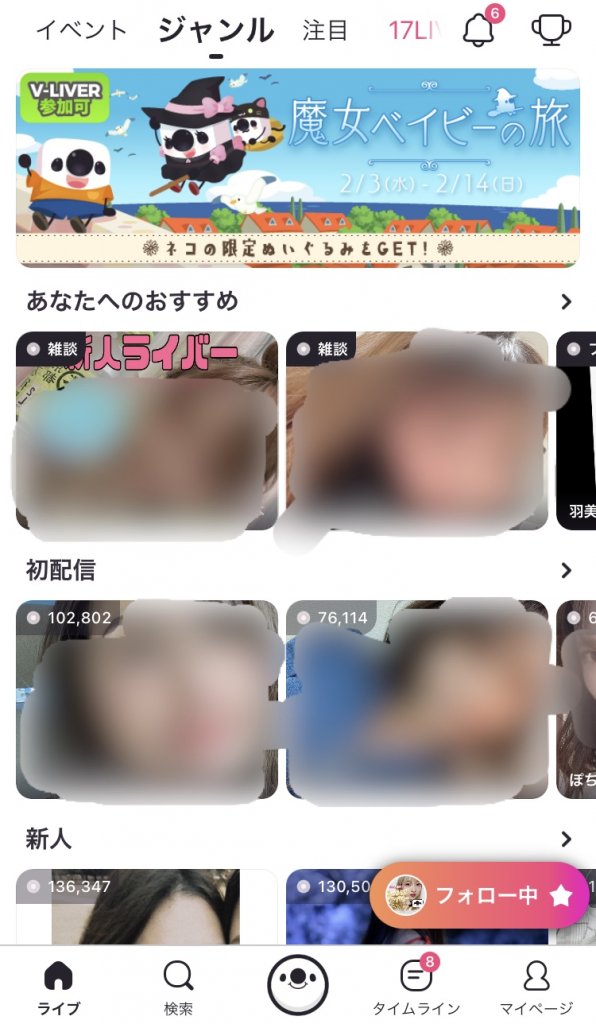
ログインした最初の画面をスクロールするとカテゴリごとに配信中のライバーが表示されます。
そのまま画面上にいるライバーを押して配信を見てもOKですが、カテゴリの横にある「>」を押すと押したカテゴリで今配信しているライバーが一覧で出ます。
スクロールしたら出てくるライブ配信のカテゴリから見たいライバーを視聴しましょう。
- 初配信
- 新人
- タレント
- VS
- 音楽
- ゲーム
- 人気動画
- V-LIVER
- ファッション
- パフォーマー
- ホビー
- バラエティ
- 雑談
17LIVEで検索から自分好みの配信を見つける方法
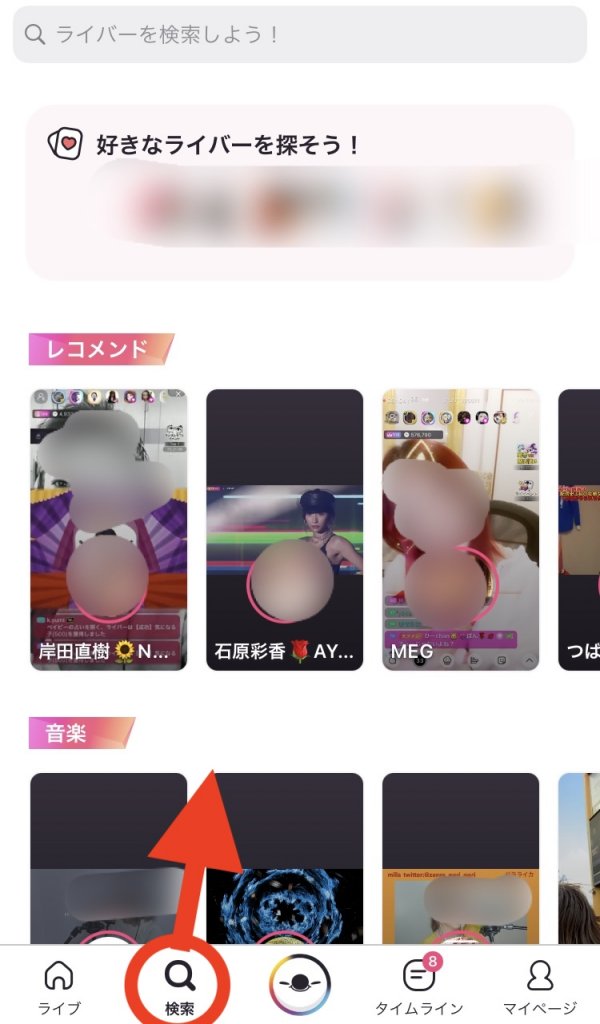
下にあるメニューで「検索」を押すと画像のような画面になります。
見たい内容のキーワードを入力するとそのキーワードに関連したライバーが表示されますので気になる人をタップしてみましょう。
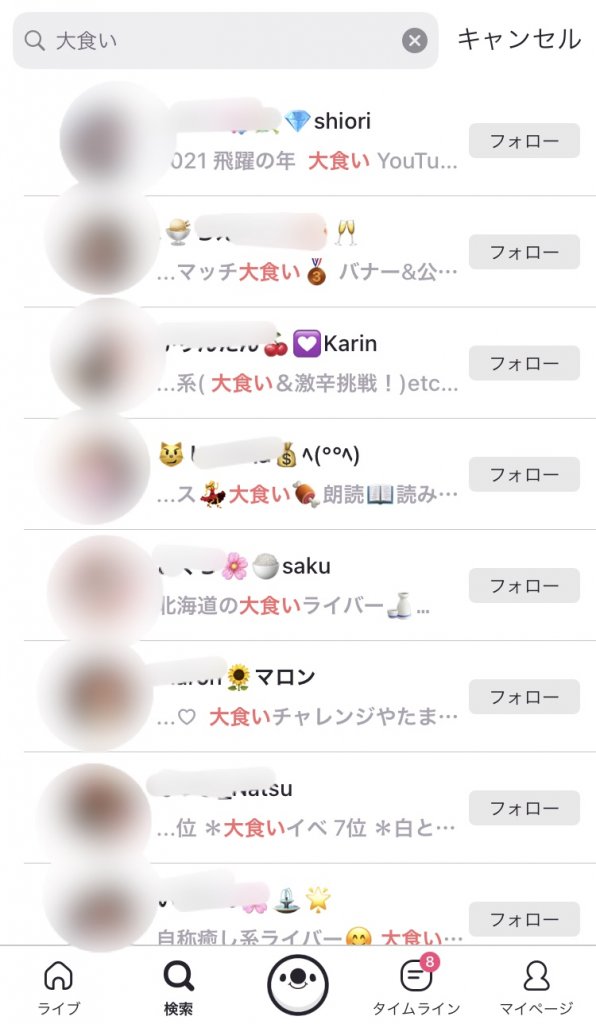
タップするとライバーのプロフィールに飛ぶのでプロフィールの真ん中より下にあるアーカイブを押すとどんな配信をしているライバーかチェックできます。
気に入ればフォローしてリアルタイムの配信も見てみましょう。
17LIVEを視聴するときの使い方

ライブ配信は見るだけでなく、リスナーからライバーへアクションを起こすことができます。
リスナーが起こしたアクションによってライバーが名前を読んでくれたり、リスナーもライバーも得するイベントが開催され、よりライブ配信が盛り上がります。
17LIVEでの視聴を無料エールで楽しむ使い方!
17LIVEにはライバーにエール(いいねのようなもの)を送ることができます。
画像の赤丸の部分を押すと無料でエールが送れます。
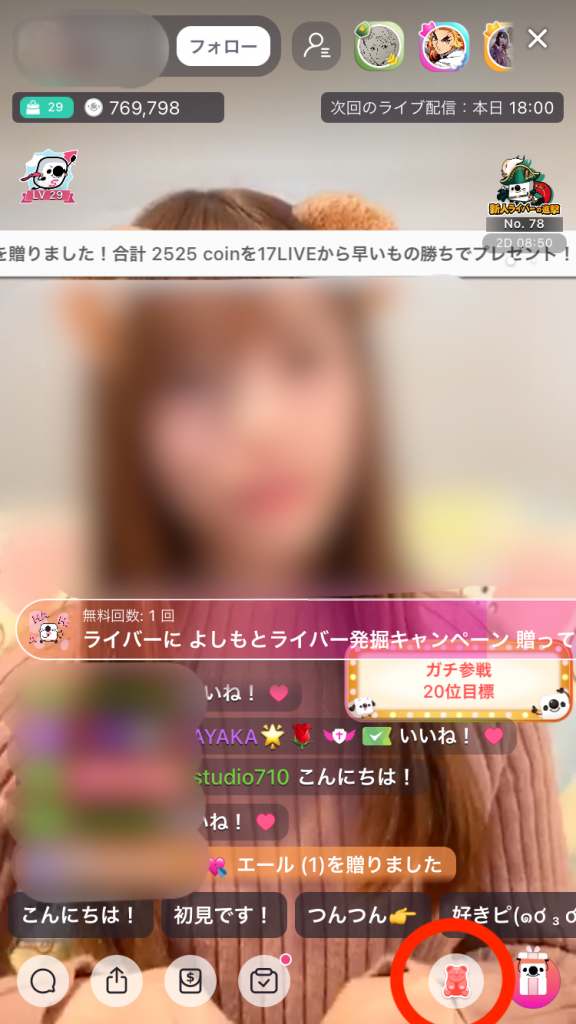
無料エールは一度押すと同じライバーに対して一定時間押すことができませんが、配信を見ているとゲージが貯まるためたまったらまた無料でエールを送ることができます。
エールを押すとライバーとのコミュニケーションのきっかけになるので、配信を見るたびに押して損はなくライバーにとっても嬉しいので気軽に押してみましょう。
17LIVEでの視聴を有料ギフトでさらに楽しむ!
17LIVEではライバーの配信を盛り上げたり、ライバーを応援できる有料のギフトがあります。
ギフトを送ることでライバーからエール以上に喜んでもらえるので名前を覚えてもらえたり、配信を盛り上げることができます。
視聴画面の右下の赤丸を押してみましょう。
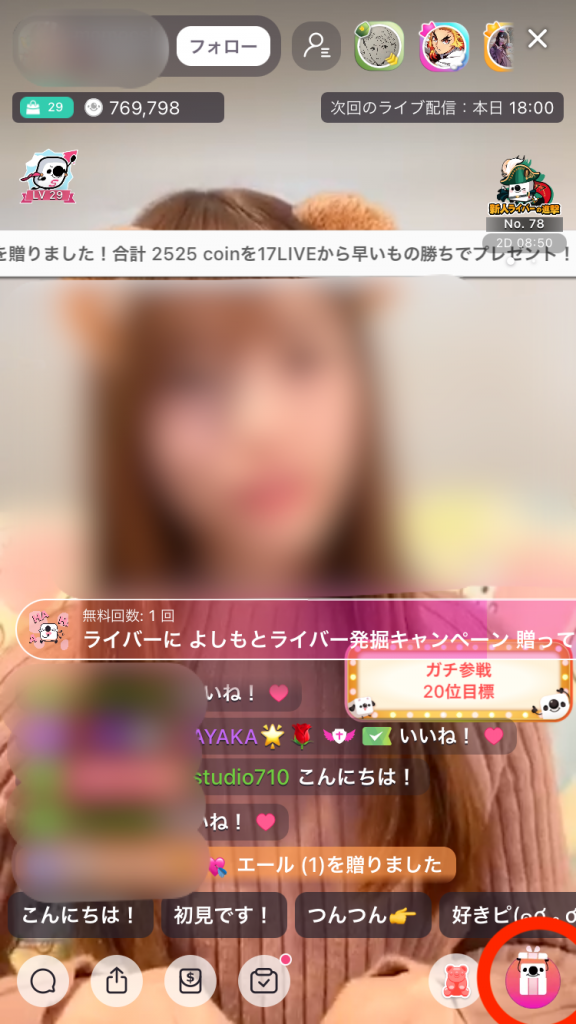
コインを購入してギフトを送るのですが、最初は登録時にプレゼントされる50コインがあります。
ギフト一覧が表示されるので送りたいギフトを押すとライバーにギフトが届きます。
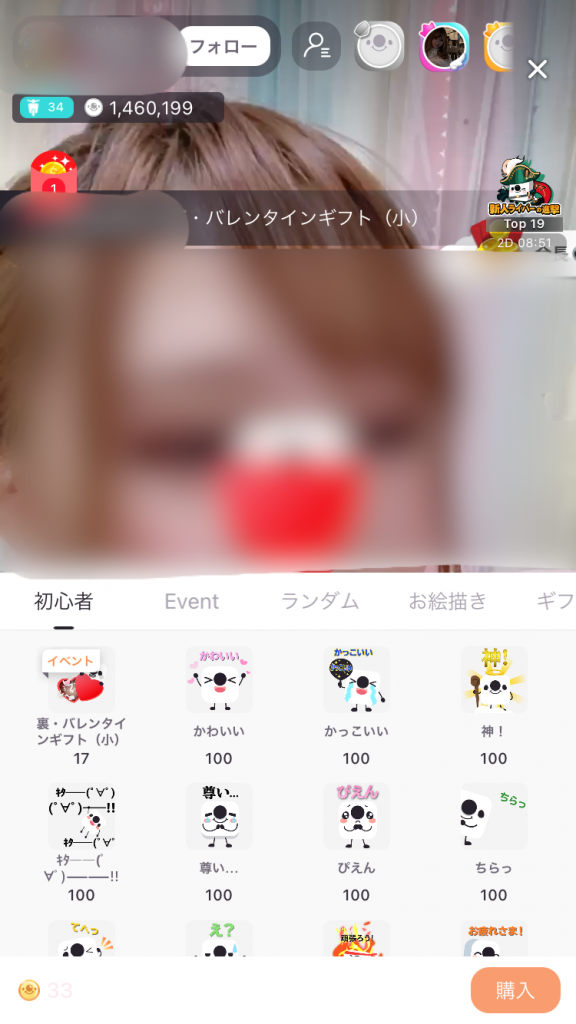
送りたいギフトのコインが足りなければ購入してギフトを送りましょう。
コインが足りなかったり右下の”購入”ボタンを押すと以下の画面が出てきます。
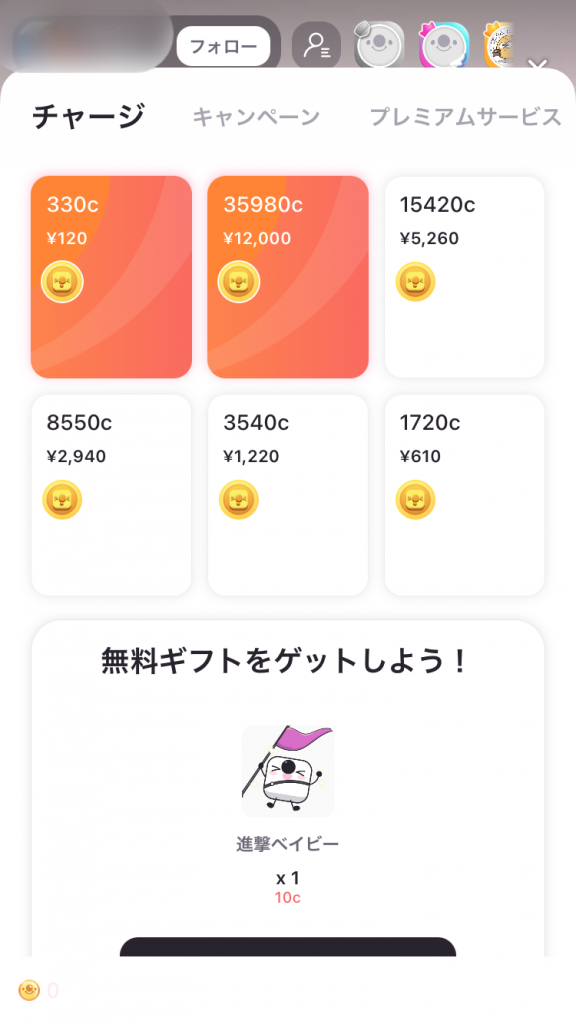
購入したい金額のものを押して、年齢確認の画面が表示され自分の年齢に当てはまる方を押せば購入画面へ移ります。
ライブ配信を盛り上げたい!ラッキー袋の使い方!
ギフトはライバーだけにプレゼントされますが、ラッキー袋はラッキー袋に入っているコイン分をライバーとリスナーで山分けできます。
なので、ラッキー袋が現れるとリスナーも盛り上がります。
ラッキー袋を送るときは画像の左下にある赤丸を押してみましょう。
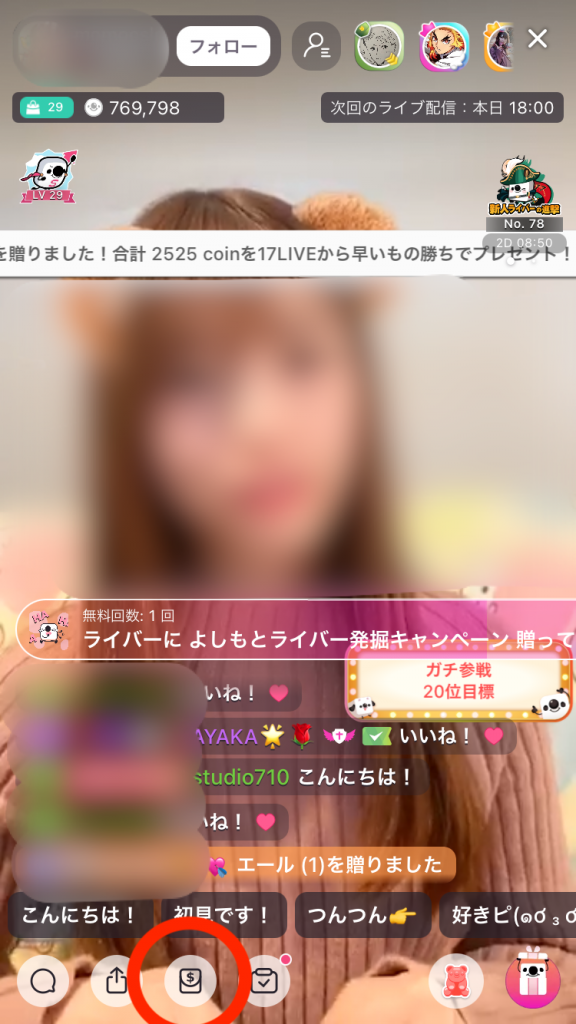
ラッキー袋は6種類あり、1番安くて120円から送れます。

送りたいものを押すとラッキー袋を送れますが、もしコインが足りなければギフトと同じように年齢確認の画面が表示され、自分の年齢に当てはまる方を押せば購入画面へ移ります。
ラッキー袋でコインを少しでも取るためのコツ!
ラッキー袋は早い者順です。
ゲットするにはコツが入りますので、ラッキー袋が欲しいときは試してみましょう。
- 「今すぐゲット」のボタンの位置を覚える
- カウントダウンの時から連打
- 視聴人数が少ないルームを狙う(新着から探す)
17LIVEで視聴するときに知っておきたいQ&A
視聴するだけと思っていても、ライブ配信中は通知が届いたり、ライバーからの質問があったりするので不安なく楽しめるように事前知識としてご紹介します。
Q1.Poke(ポーク)がきたけどどうしたらいい?
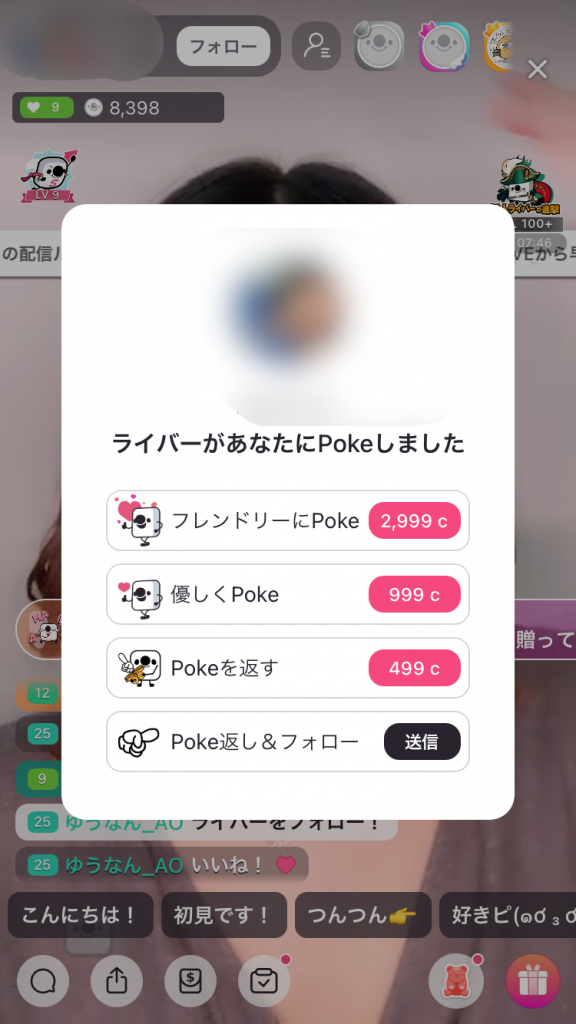
Pokeはライバーから送られるあいさつです。
あいさつが来たら返したりフォローをするとライバーにお礼を言われたり喜んでもらえるので、よければ「Poke返し&フォロー」を押しましょう。
もし、Pokeやフォローをしたくなければ、出てきた通知以外の部分を押すと消えます。
Q2.コメントしたいけど何すれば良い?
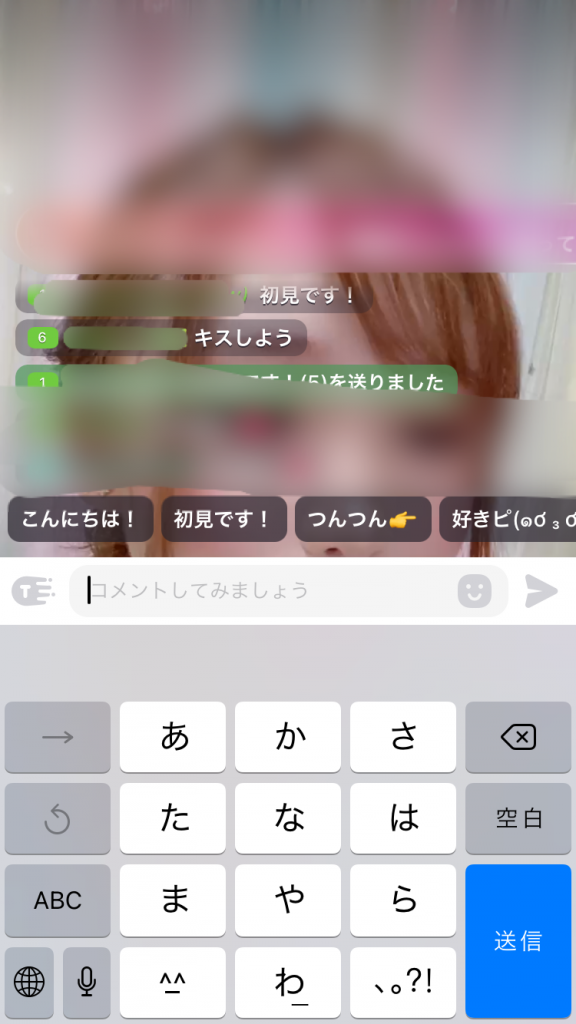
左下の吹き出しマークを押すと画像のように文字が打てる状態になります。
これで好きな文字を打って送信ボタンを押せばコメントができます。
ただ、「コメントしたいけど、何送ればいいかわからない」という方は、「こんにちは」「初見です!」などすでに表示されているテンプレートを押しましょう。
Q3.ライブ配信の視聴を終了する場合は?
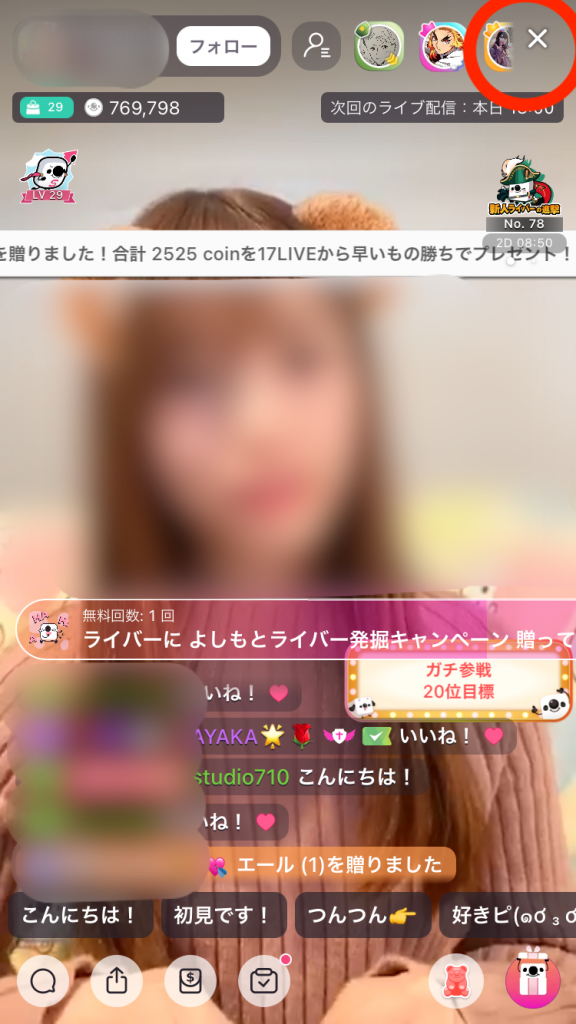
画像の右上、赤丸がついている「×」を押すと終了できログインした後の画面もどります。
もし、違う配信を続けてみたい場合は上にスワイプすると次のライバーに切り替わります。
17LIVEで配信するときの使い方!簡単3ステップ
- アプリを起動(ログイン)し、17LIVEくん(顔のボタン)を押す
- 投稿方法を選択
- 配信内容の設定
- 配信開始を押す
これだけで配信できるのでかなり配信も簡単です。
「あれ、意外に簡単?」と思った方も多いですよね。

画像の中央下にある赤丸の部分のボタンを押しましょう。
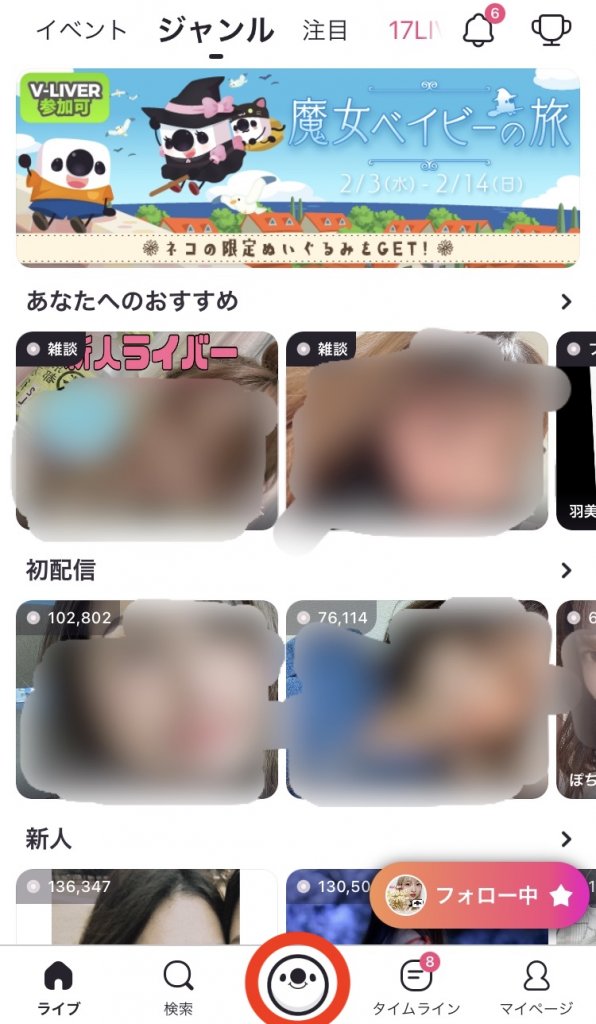
以下の画像のようなボタンが出てくるので「ライブ配信」を選択しましょう。
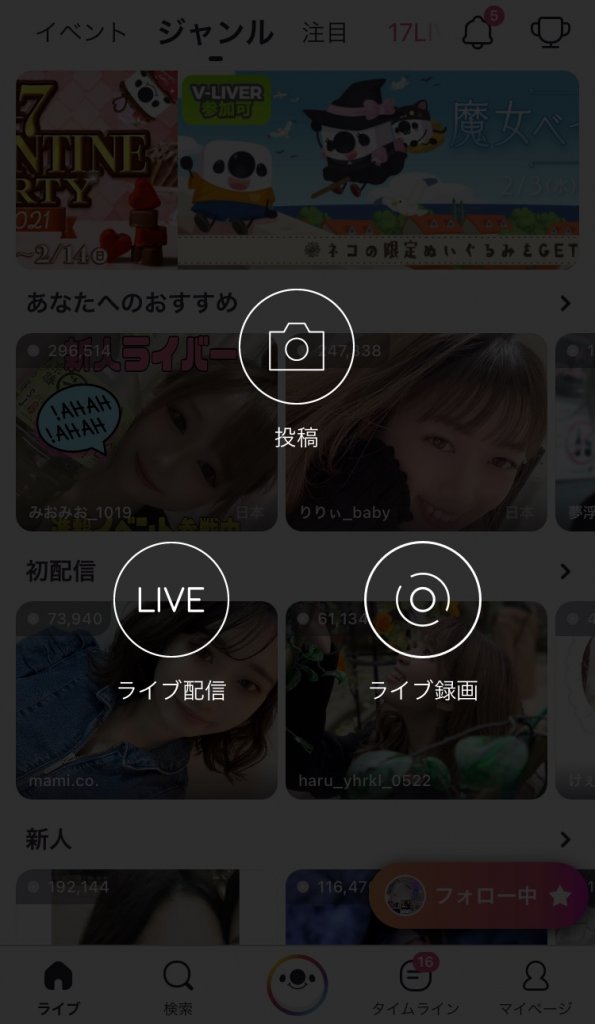
- タイトル
- ハッシュタグ
- カテゴリー
- 参加イベント(画像の中の”お嬢様とベイビー執事”と書かれている部分)
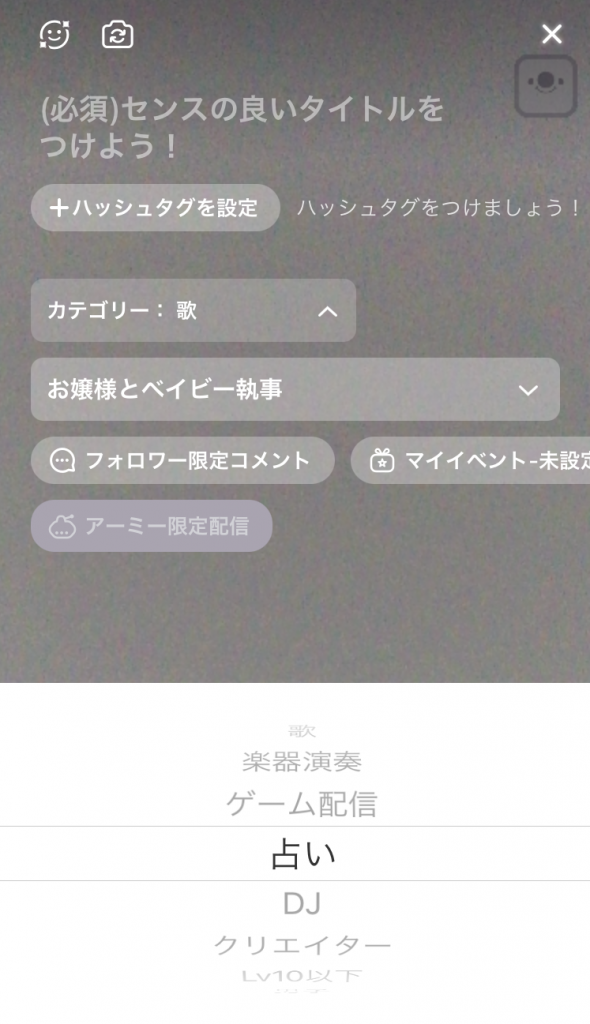
全て入力し終わったら画面下の「ライブ配信を作成」を押すと配信が始まります。
初回は必ず「配信の禁止事項」をチェックしましょう。
頭に入ったら次回こう表示しないにチェックを入れてOKを押したら配信スタートです。
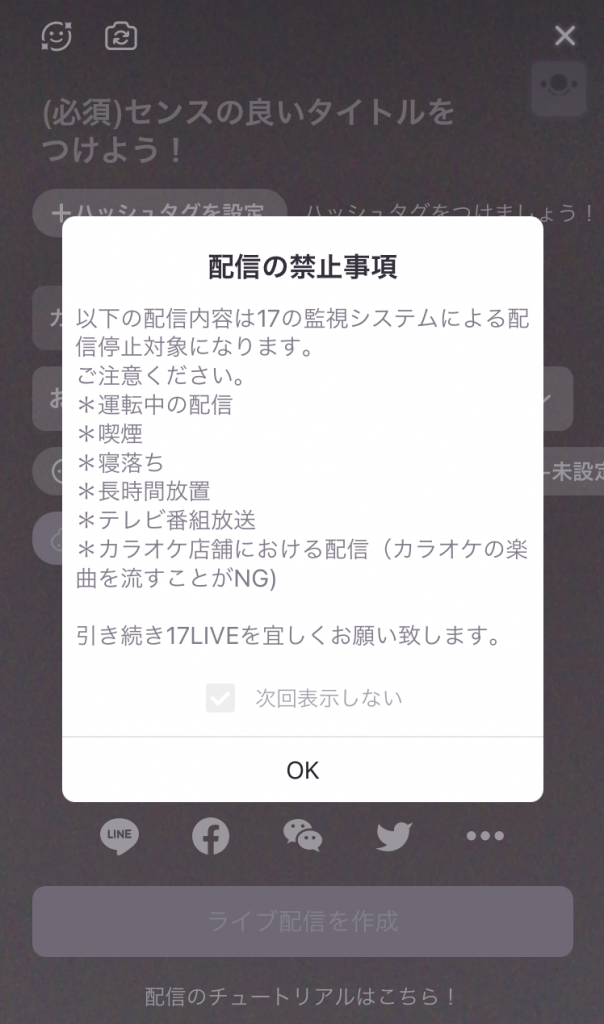
17LIVEで配信中に知っておくべき機能10個
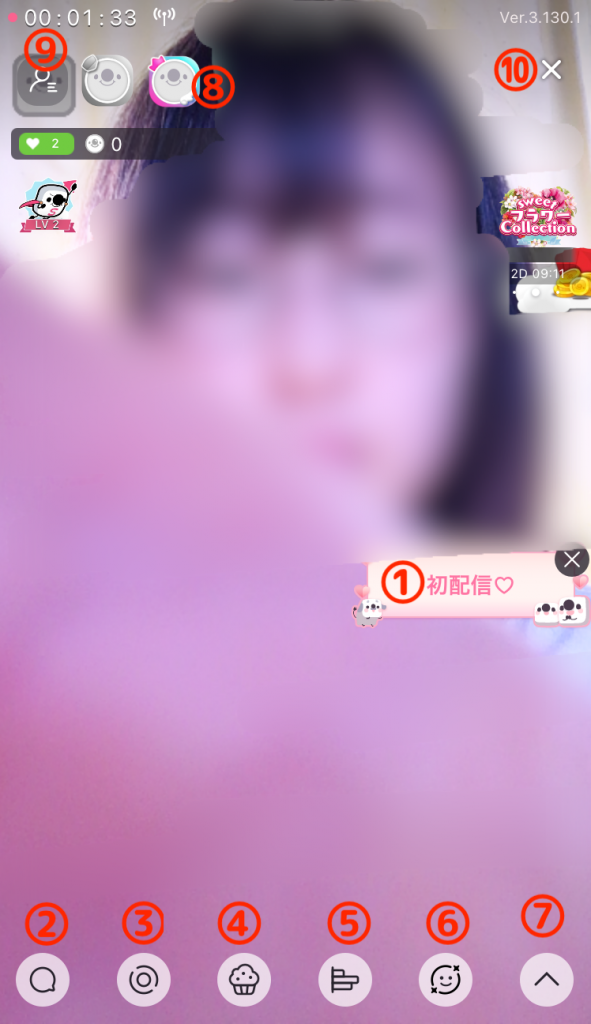

これを知っておくと配信中に「これ押したらどうなるんだろう」といった実験をしなくて済むので配信前に一通り覚えておくことをおすすめします。
- 配信をスタートしてすぐに設定できる消えないコメント
- コメントができる
- 録画できる
- エールを送ってくれた人を確認
- リスナーへのアンケート
- 画像補正(目の大きさ,輪郭の大きさ,肌質など変更できる)
- スクリーンショットやシェアボタンがまとめられている
- 現在視聴している人のアイコンが横に並ぶ
- 視聴中の人が一覧になっており一気にPokeできる
- 終了する
17LIVEのPoke(ポーク)のやり方

リスナーがきたらまずは口頭で挨拶をしてその後Pokeを送りましょう。
雑談などが途中で切れずにあいさつできないときもPokeを送るとリスナーさんは「自分のことを把握してくれている」と思うから送っておくことをおすすめします。
Pokeはフォローをうながすリアクションなので、Pokeを送ったリスナーはPokeを返すとともにライバーをフォローしたことになります。
使い方は画像の①に並ぶ視聴者のアイコンをクリックすると、新しい画面が出てくるので②の「Poke」を押したら完了です。
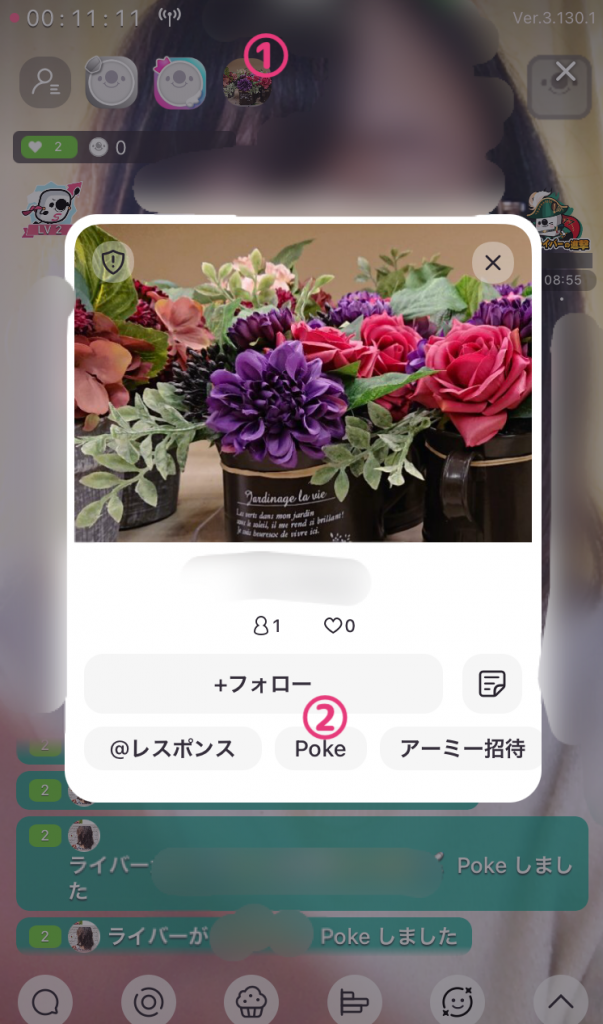
Pokeをするとリスナーから返ってくる場合があり、その時は下の画像のようにキャラクターが表示されます。

3分に1回使える「一括ポーク」もあるので、視聴者が増えてきたら一括ポークで効率よく挨拶をしましょう。
17LIVEを楽しむための使い方!まとめ
諦める前に見てほしい17LIVEの使い方をご紹介しました。
この記事で配信での不安が軽減されるので、あとは心の準備をして配信をすればOKです。
リスナーの中には優しく使い方を教えてくれる人もいるので、リスナーに頼りつつ1つひとつ学んでいきましょう。
 17LIVEをpcで視聴・配信する方法をご紹介|スマホがなくても大丈夫
17LIVEをpcで視聴・配信する方法をご紹介|スマホがなくても大丈夫